EXCEL如何让低于平均值的单元格填充指定的颜色
1、新建一个空购鉴白的EXCEL工作表,并打开
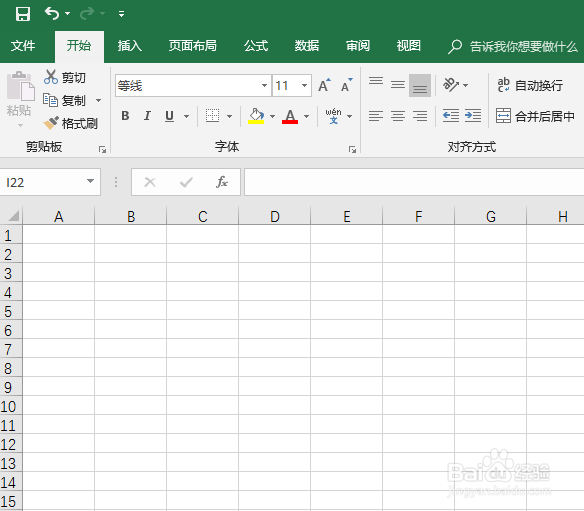
2、在工作表中A列输入人名,在B列输入A列人名对应的成绩,
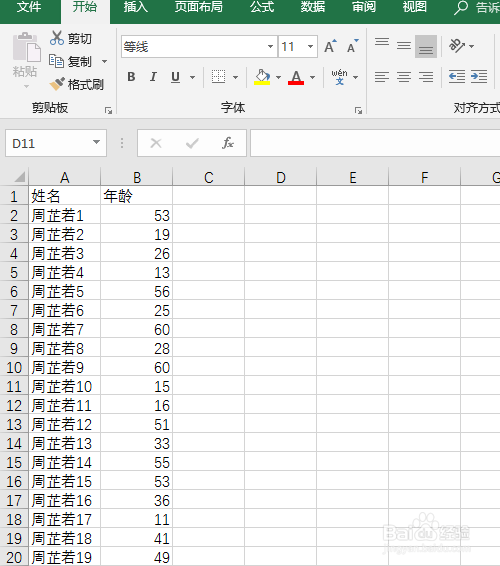
3、在工作表上点击数据列,选中成绩,要求将低于数栗轿据平均值的单元格填充高亮颜色
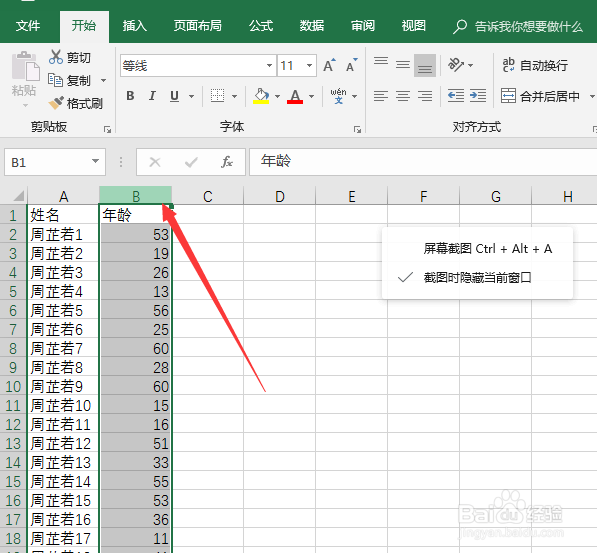
4、在EXCEL工作表上方,找到开始菜单,而后在弹出的下拉选项中,如图找到低于平均值的
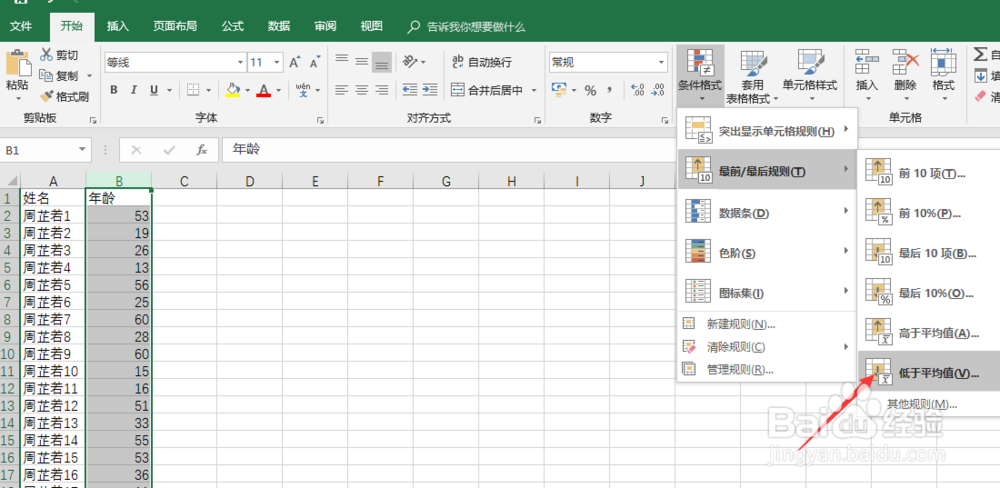
5、点击低于平均值,而后弹出新的对话框,在这个对话框里,默认颜色为粉红色,这是我们可以看到人名填充了指定的颜色
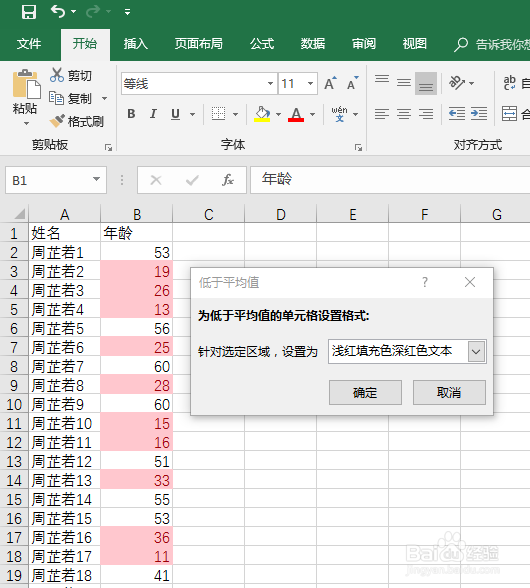
6、在对话框中点击下拉箭头,而后弹出新的下拉选项,在选项中我们找到自定义格式选项卡
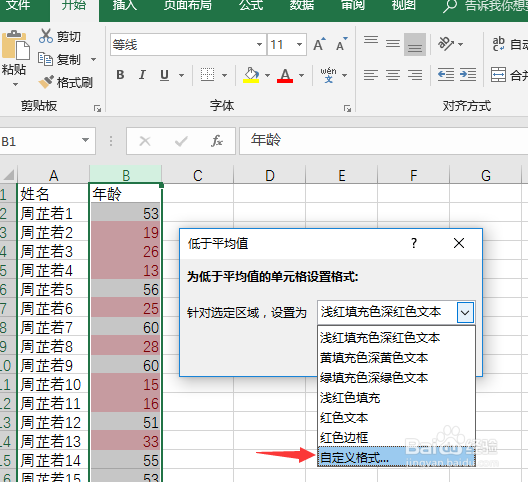
7、点击自定义格式选项卡,弹出新的单元格格式设置对话框
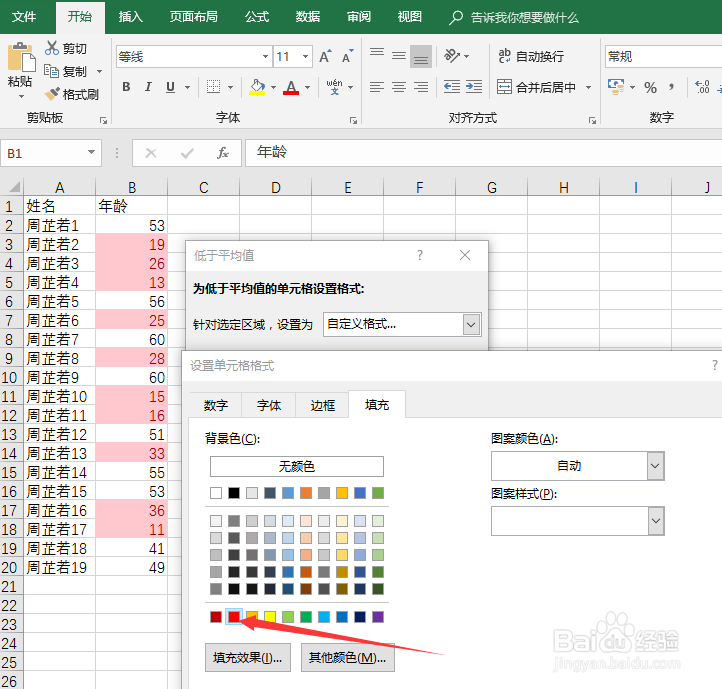
8、按照要求设置完单元格格式后,点击确定,确定后效果岔矿薪如图所示
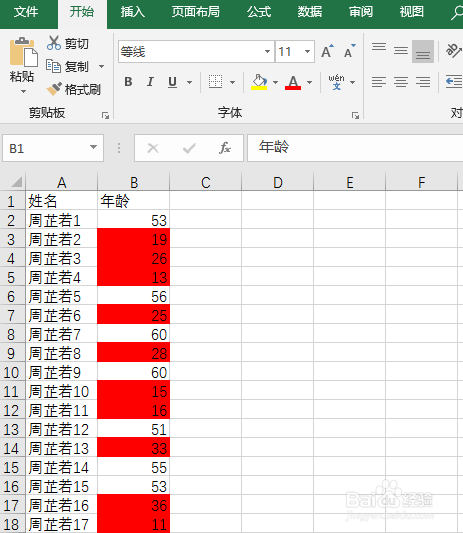
声明:本网站引用、摘录或转载内容仅供网站访问者交流或参考,不代表本站立场,如存在版权或非法内容,请联系站长删除,联系邮箱:site.kefu@qq.com。
阅读量:56
阅读量:47
阅读量:169
阅读量:137
阅读量:188